处理器和显卡厂商AMD在过去纪念凭借锐龙(Ryzen)处理器重新翻身,比英特尔(Intel)更加实惠的价格和生产力优势,让AMD的市场份额逐渐回升。在显卡市场上,AMD的Radeon系列显卡也从英伟达(NVIDIA)的手中抢下了一部分用户。AMD的显卡驱动AMD Software: Adrenalin Edition也紧随市场需求,持续为游戏和产品提供优化。

由于NVIDIA的GeForce显卡一直是用户的首选,很多用户在改用Radeon显卡时遇到了问题,不知道如何解决。接下来,本文将介绍AMD显卡驱动安装失败原因及解决方法。
驱动人生-一键安装驱动
如果您对显卡不太了解,并希望快速安装显卡驱动。您可以使用驱动人生8。
步骤一:点击下方,下载并安装驱动人生8;
步骤二:进入驱动人生8-驱动管理界面,点击立即【立即扫描】,驱动人生8将智能检测电脑上的显卡、声卡、网卡等驱动问题;

步骤三:完成扫描后,选择【显卡】点击【升级驱动】,或是直接点击【一键修复】,驱动人生8将会自动修复电脑上的缺失或问题驱动。
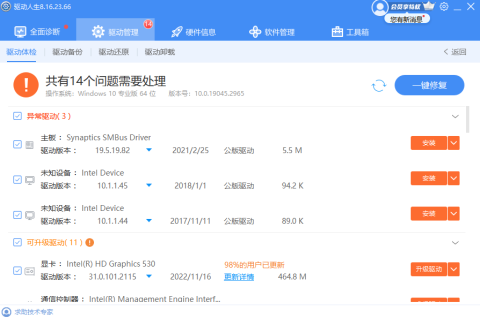
一、错误1604
错误1604的出现是因为没有正确卸载之前的驱动程序,导致当前的驱动程序无法继续安装。您可以按照以下步骤卸载之前的驱动程序。
1、右键点击“此电脑”,选择“管理”;
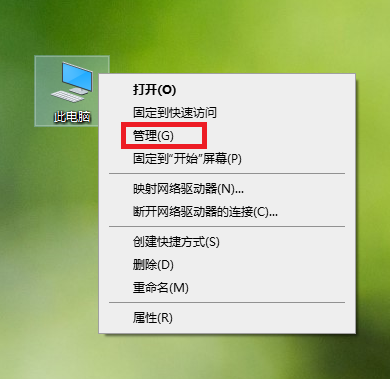
2、在新打开的“计算机管理”中选择“设备管理器”;
3、在右侧选择“显示适配器”,找到您使用的AMD显卡;
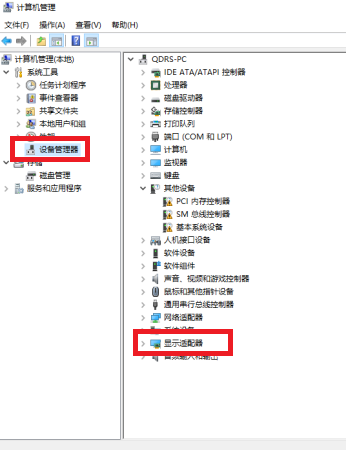
4、右键点击AMD显卡,选择“卸载设备”。
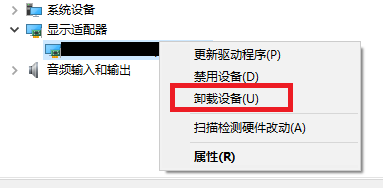
二、错误1603
错误1603表示显卡驱动在安装过程中出现错误,可能的原因如下:
1、显卡和驱动不匹配。
2、杀毒程序误报。
3、Windows系统版本过低。
4、Microsoft Visual C++ Redistributable出现文件损坏。
5、系统文件出现损坏。
建议用户根据以上原因对系统和软件进行升级和安装。
三、错误205
错误205表示显卡驱动安装完毕后,Windows升级可能还原显卡驱动。解决方法如下:
1、按下键盘上的“Windows”键和“S”键,搜索并打开“sysdm.cpl”;
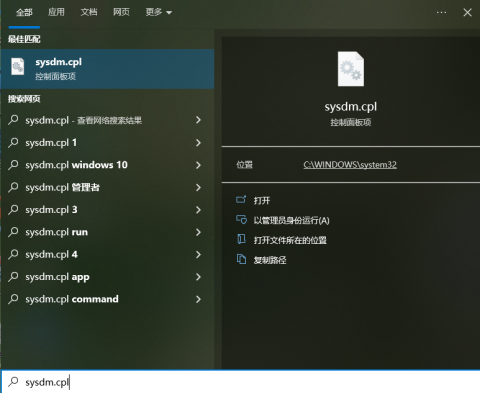
2、在新打开的“系统属性”页面中选择“硬件”选项卡,选择下方的“设备安装设置”;
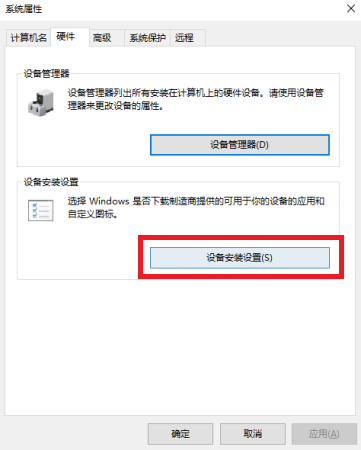
3、在新打开的页面中勾选“否”,然后点击“保存更改”。
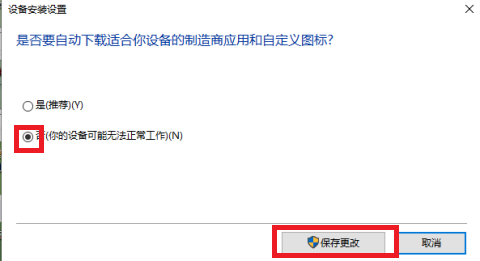
4、重启电脑。
四、错误206
错误206表示由于有待定的 Windows 安装或更新,AMD Software 安装程序无法继续。请重新启动 Windows 后再运行 AMD Software 安装程序。
如果遇到此问题,请重新启动系统,以允许Windows安装或更新完成。一旦系统完全启动,重新运行AMD软件安装程序。
以上就是AMD显卡驱动安装时常见的四个问题及其解决方法,您可以根据上述的建议进行调整。如果问题无法解决。随时联系驱动人生在线专家客服。我们将为您提供1对1专业解决电脑的技术服务。

 好评率97%
好评率97%  下载次数:5108338
下载次数:5108338
遇到任何有关电脑系统或显卡的问题,请联系在线专家客服。驱动人生将给您提供专业的技术服务。点击“立即联系”




